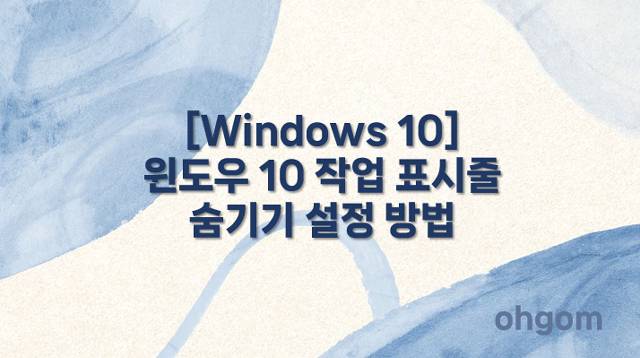
윈도우 10에서 기본적으로 화면 하단에 고정되어 있는 작업 표시줄은 매우 유용한 기능입니다. 시작 메뉴를 열 수 있고, 자주 사용하는 프로그램을 빠르게 실행할 수 있으며, 현재 실행 중인 프로그램과 알림까지 한눈에 확인할 수 있습니다. 하지만 모니터 화면이 작거나 작업 공간을 조금 더 넓게 활용하고 싶을 때는 작업 표시줄이 불필요하게 공간을 차지한다고 느낄 수 있습니다. 이럴 때는 작업 표시줄 자동 숨기기 기능을 활용하면 화면을 보다 넓고 깔끔하게 사용할 수 있습니다. 이번 글에서는 Windows 10에서 작업 표시줄을 숨기는 방법을 단계별로 정리해 보겠습니다.
작업 표시줄 숨기기 설정 방법
1. 작업 표시줄 설정 열기
화면 하단의 작업 표시줄에서 마우스 오른쪽 버튼을 클릭한 뒤, 메뉴에서 작업 표시줄 설정을 선택합니다.작업 표시줄 설정 열기
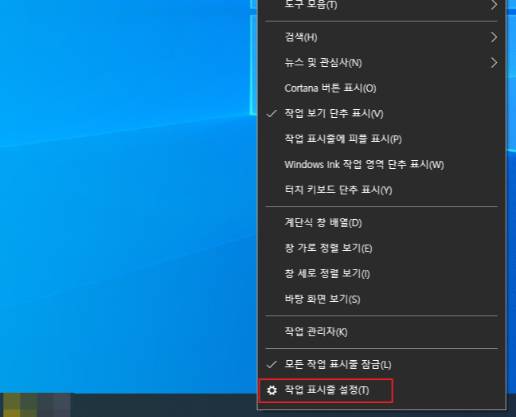
2. 자동 숨기기 옵션 켜기
작업 표시줄 설정 창에서 데스크톱 모드에서 작업 표시줄 자동 숨기기 옵션을 찾아 켬으로 변경합니다.
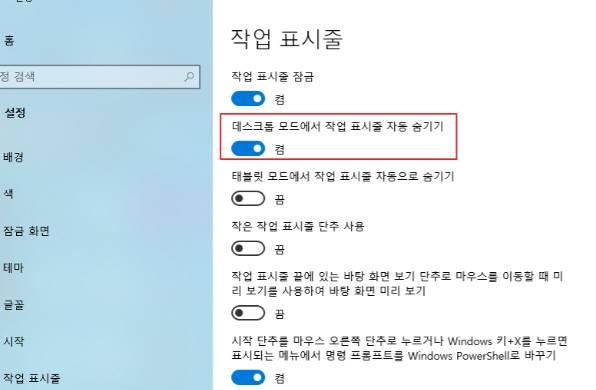
3. 설정 적용 확인
설정을 적용한 뒤 바탕화면을 보면, 작업 표시줄이 화면에서 사라집니다.

4. 작업 표시줄 불러오기
작업 표시줄이 필요할 때는 마우스를 화면 하단으로 이동하면 숨겨진 작업 표시줄이 나타납니다. 마우스를 다른 영역으로 옮기면 다시 자동으로 숨겨집니다.

마치며
작업 표시줄 자동 숨기기 기능은 단순히 공간을 확보하는 것 이상의 장점을 줍니다. 화면이 더 넓어 보이기 때문에 문서 작성이나 웹 브라우징, 영상 시청 시 보다 쾌적한 환경을 제공하죠. 특히 노트북처럼 화면 크기가 작은 기기에서는 작업 효율을 높이는 데 큰 도움이 됩니다. 작업 표시줄이 불필요하게 신경 쓰일 때, 오늘 알려드린 설정 방법을 활용해 보시길 추천드립니다.
